Microsoft si prizadeva svojim uporabnikom zagotoviti najboljšo različico svojih storitev. Ena glavnih funkcij sistema Windows 11 je pametni zaslon. Medtem ko je večina uporabnikov ugotovila, da je ta funkcija posebna in neverjetna, je nekaterim uporabnikom moteče vsakič, ko zaženejo aplikacijo in so obveščeni, da 'Windows ne prepozna te aplikacije'.
To uporabnika zmede, ali naj zažene aplikacijo ali ne. Če želite onemogočiti to funkcijo sistema Windows 11, je ta članek lahko odličen vodnik za to. Ta članek ponuja predstavitev onemogočanja pametnega zaslona v sistemu Windows 11.
Kako onemogočiti Smart Screen v sistemu Windows 11?
Funkcija Microsoft Smart Screen pomaga uporabniku zaščititi svoj računalnik pred zlonamerno programsko opremo, tako da ga obvesti o aplikaciji, ki jo izvaja. Opozorilo »Windows ne prepozna te programske opreme« in s strinjanjem s 'Vseeno teci', uporabnik se strinja, da prevzame tveganje in izvede aplikacijo.
SmartScreen je privzeto omogočen v sistemu Windows 11. Vendar pa ga lahko onemogočite na več načinov. Spodaj so navedena imena:
- 1. način: Uporaba varnosti sistema Windows
- 2. način: Uporaba urejevalnika registra
- 3. način: Uporaba Onemogočanje Smart Screen za Edge
1. način: Uporaba varnosti sistema Windows
Smart Screen lahko onemogočite tako, da spremenite varnostne nastavitve sistema Windows. V ta namen je navedenih nekaj korakov:
1. korak: Odprite Varnost sistema Windows
V meniju Start vnesite in poiščite 'Varnost Windows' . Dvokliknite nanj med rezultati, da ga odprete:
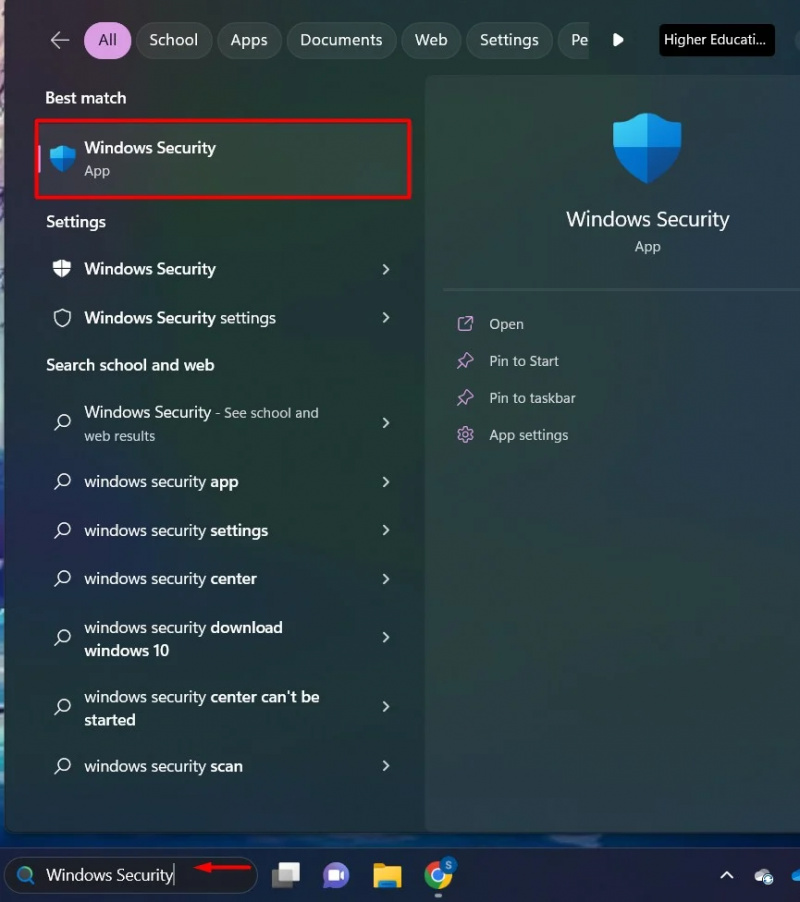
2. korak: Nastavitve nadzora aplikacij
Kliknite na »Nadzor aplikacije in brskalnika« možnost v stranski vrstici Varnost sistema Windows:

3. korak: Nastavitve zaščite na podlagi ugleda
V razdelku Smart App Control kliknite na »Nastavitve zaščite na podlagi ugleda« možnost:
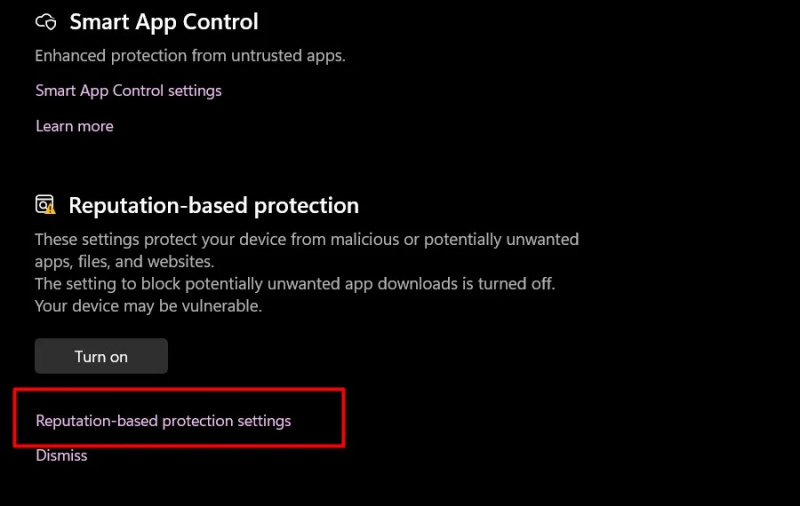
4. korak: Preklopite gumb
Izklopite preklopni gumb za »Preveri aplikacije in datoteke« in »Smart Screen za Microsoft Edge«:
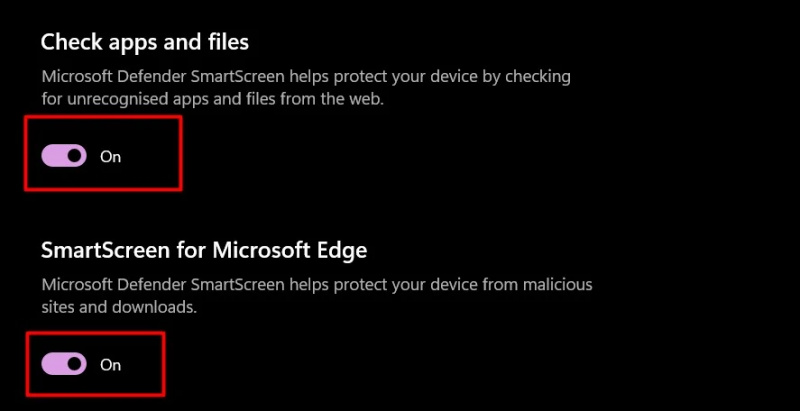
Zdaj vas Windows Smart Screen ne bo obvestil, ko izvajate aplikacijo.
2. način: Uporaba urejevalnika registra
Urejevalnik registra vsebuje vse nastavitve in dnevniške datoteke sistema Windows, potrebne za optimalno delovanje. Urejevalnik registra lahko spremenimo glede na naše nastavitve, da onemogočimo funkcijo Smart Screen:
1. korak: Odprite urejevalnik registra
V meniju Start vnesite in poiščite 'Urejevalnik registra' in dvakrat kliknite nanj:
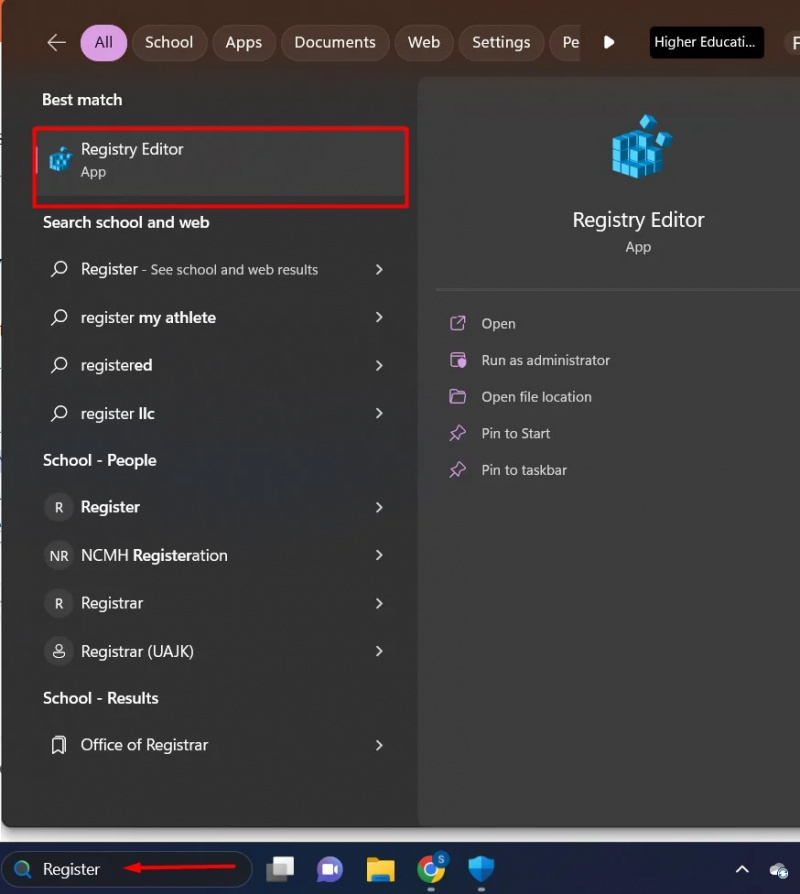
2. korak: kliknite HKEY_LOCAL_MACHINE
Pod “Računalnik” kliknite na “HKEY_LOCAL_MACHINE” imenik. V njeni vsebini kliknite na 'PROGRAMSKA OPREMA' mapa:
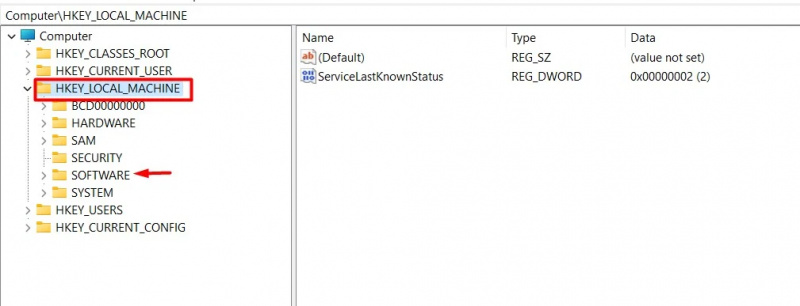
3. korak: kliknite mapo s pravilniki
Iz PROGRAMSKA OPREMA mapo kliknite na 'Pravila' imenik:
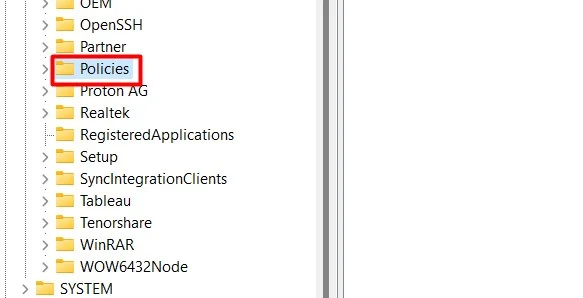
4. korak: kliknite Microsoftova mapa
V mapi Politike poiščite in kliknite na Microsoft mapa:
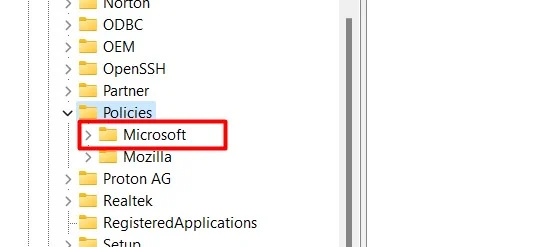
5. korak: Kliknite mapo Windows
V Microsoftovem imeniku kliknite na »Windows« mapa:
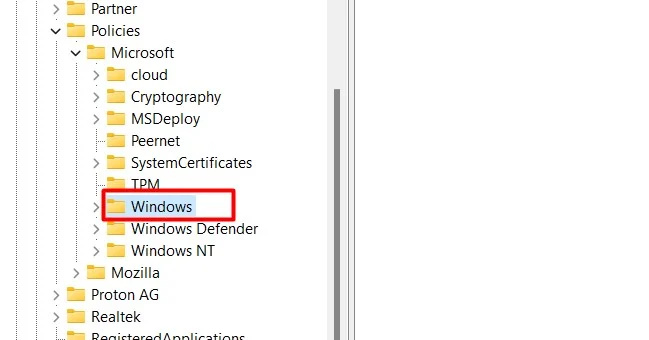
6. korak: Kliknite Sistemski imenik
V mapi Windows poiščite in poiščite 'Sistem' mapa:
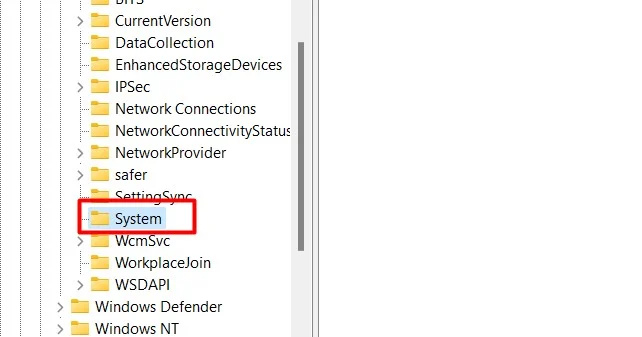
7. korak: Nova 32-bitna datoteka DWORD
V sistemskem vmesniku kliknite z desno tipko miške in izberite “novo” možnost. Iz “novo” meni, kliknite na »DWORD (32-bitna) vrednost« . To bo ustvarilo a »DWORD (32-bitna) vrednost« mapa:
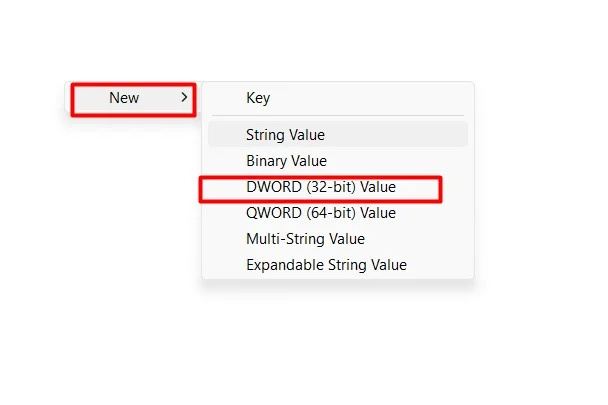
8. korak: Spremenite datoteko
Z desno miškino tipko kliknite ustvarjeno datoteko in v spustnem meniju izberite »Spremeni« možnost iz menija:
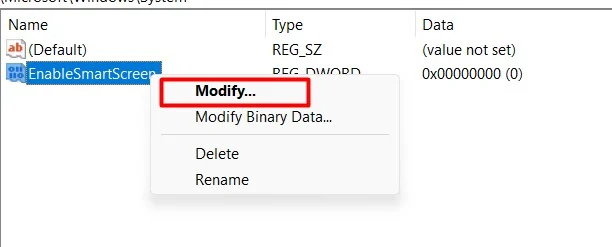
9. korak: Spremenite vrednost
Spremenite vrednost od 1 do 0. 0 pomeni onemogoči in 1 pomeni omogoči . Ko spremenite vrednost, kliknite 'V REDU' gumb:
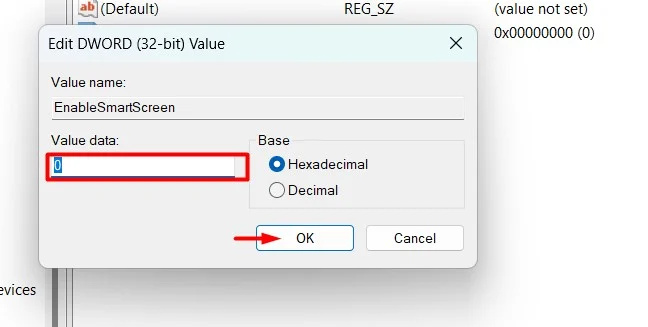
Po spremembah v urejevalniku registra znova zaženite sistem.
3. način: Uporaba Onemogočanje Smart Screen za Edge
Prav tako lahko onemogočimo funkcijo Smart Screen posebej za Microsoft Edge. Tukaj je navedenih nekaj preprostih korakov:
1. korak: Odprite Microsoft Edge
V meniju Start vnesite in poiščite »Microsoft Edge« in dvakrat kliknite nanj:
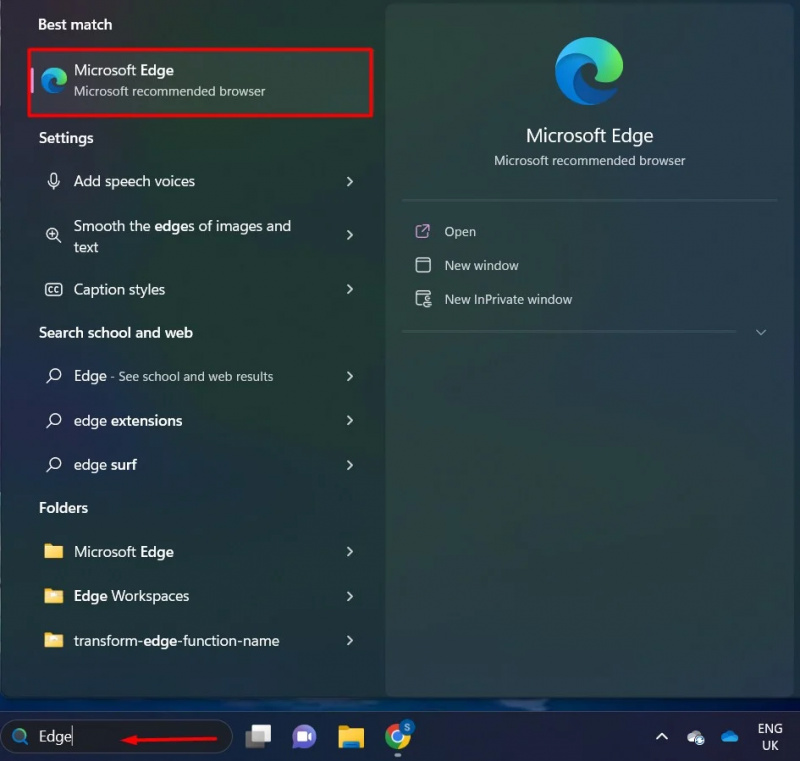
2. korak: Kliknite možnost menija s tremi pikami
lizati na »Meni s tremi pikami« možnost v zgornjem desnem kotu. V meniju kliknite možnost »Nastavitve«:
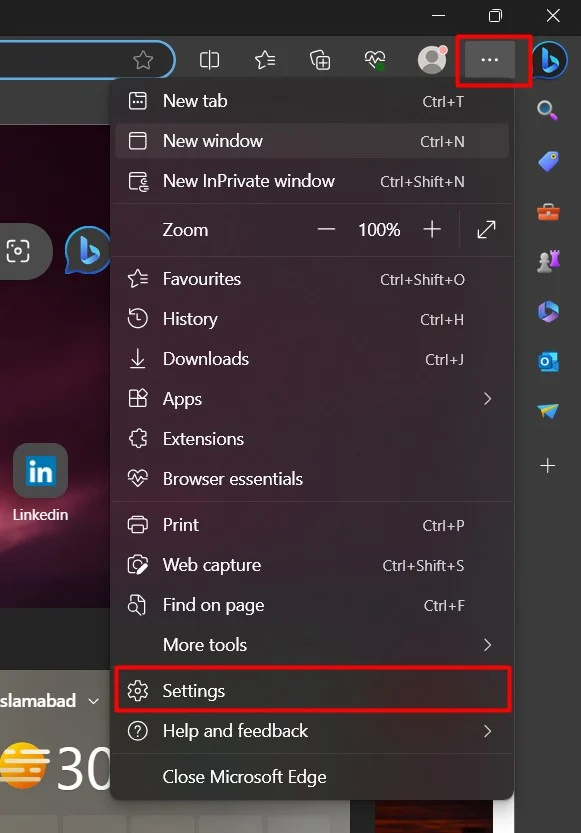
3. korak: Možnost nastavitev zasebnosti
Kliknite na “Zasebnost, iskanje in storitve” možnost iz nastavitev:

4. korak: Onemogoči možnost
V razdelku Varnost preklop gumb Microsoft Defender SmartScreen:
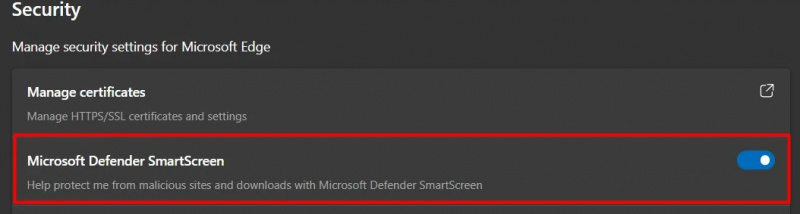
Tukaj je bil Smart Screen onemogočen. To je vse iz tega vodnika.
Zaključek
Če želite onemogočiti filter SmartScreen v sistemu Windows 11, lahko uporabniki uporabijo »Varnost Windows«, »Urejevalnik registra« ali »Brskalnik Edge«. Smart Screen je funkcija, ki jo je predstavil Microsoft za opozarjanje pred zlonamerno programsko opremo, vendar je lahko moteče, če izvajate programsko opremo in ovira delovanje. Ta članek deluje kot obsežen vodnik za onemogočanje pametnega zaslona v sistemu Windows 11